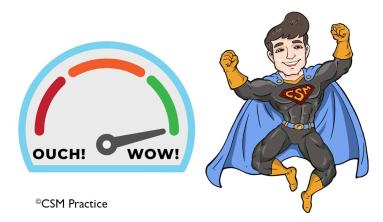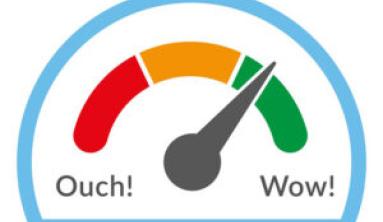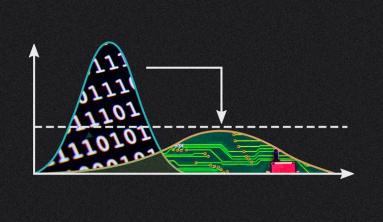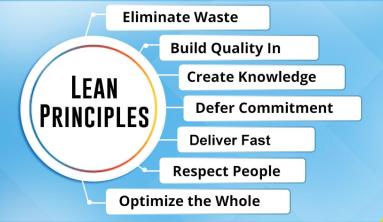Dòng công việc SharePoint được các ứng dụng mini được lập trình trước đó sắp xếp và tự động hóa nhiều quy trình kinh doanh — từ thu thập chữ ký, phản hồi hoặc phê duyệt cho một kế hoạch hoặc tài liệu, để theo dõi trạng thái hiện tại của một thủ tục theo thói quen. Dòng công việc SharePoint được thiết kế để giúp bạn tiết kiệm thời gian và công sức, và để mang đến sự nhất quán và hiệu quả cho các nhiệm vụ mà bạn thực hiện thường xuyên.

Bài viết này giới thiệu về dòng công việc được lập trình trước được bao gồm trong SharePoint 2010, mà bạn chọn các tùy chọn trong một biểu mẫu liên kết khi bạn thêm các phiên bản của chúng để sử dụng trong danh sách, thư viện và toàn bộ tuyển tập trang.
Cũng có thể thực hiện các tùy chỉnh rộng rãi bao gồm các kiểu dòng công việc này — và thậm chí để tạo dòng công việc tùy chỉnh của riêng bạn từ đầu — bằng cách dùng SharePoint Designer và các ứng dụng khác. Để tìm hiểu thêm về các quy trình này, hãy xem bài viết giới thiệu về việc thiết kế và tùy chỉnh dòng công việc.

Trong khi đó, trong bài viết này, bạn sẽ tìm hiểu thêm về toàn bộ dòng công việc bao gồm.
Nếu bạn muốn bỏ qua thẳng hướng dẫn chi tiết đối với một dòng công việc cụ thể, bạn sẽ tìm thấy các nối kết đến từng mục trong phần tiếp theo mà bạn có thể nối kết đến từ bảng nội dung sau.
Bạn muốn biết điều gì?
-
Tôi có thể tự động hóa quy trình nào bằng cách dùng dòng công việc SharePoint?
-
Phê duyệt (định tuyến tài liệu hoặc mục để phê duyệt hoặc từ chối)
-
Thu thập phản hồi (định tuyến tài liệu hoặc mục cho phản hồi)
-
Thu thập chữ ký (định tuyến tài liệu, sổ làm việc hoặc biểu mẫu cho chữ ký điện tử)
-
Phê duyệt bố trí (quản lý quá trình hết hạn tài liệu và duy trì)
-
Ba trạng thái (theo dõi vấn đề, dự án hoặc nhiệm vụ qua ba trạng thái hoặc giai đoạn)
-
-
Làm thế nào để tôi thêm và chạy một dòng công việc SharePoint?
-
Tôi có thể tạo dòng công việc SharePoint tùy chỉnh của chính mình không?
Dòng công việc SharePoint là gì?
Có thể bạn đã biết lưu đồ là gì. Đây là một bản đồ đồ họa của quy trình, với các hướng dẫn về những gì xảy ra ở mỗi bước.

Dòng công việc SharePoint giống như một lưu đồ tự động có nhiều lao động, phỏng đoán và ngẫu nhiên trong quy trình làm việc tiêu chuẩn của bạn.
Ví dụ, hãy xem quy trình phê duyệt tài liệu trong hình minh họa. Chạy quy trình này theo cách thủ công có thể có nghĩa là rất nhiều việc kiểm tra và theo dõi, chuyển tiếp tài liệu và gửi lời nhắc — và mỗi người trong số những nhiệm vụ đó phải do bạn hoặc một hoặc nhiều đồng nghiệp của bạn thực hiện. Điều đó có nghĩa là rất nhiều công việc bổ sung và (thậm chí còn tệ hơn) một dòng hằng số gián đoạn.
Tuy nhiên, khi bạn sử dụng dòng công việc phê duyệt tài liệu SharePoint để chạy quy trình, tất cả các kiểm tra và theo dõi và nhắc nhở và chuyển tiếp sẽ được thực hiện bởi dòng công việc, tự động. Nếu một người nào đó có thể hoàn thành một nhiệm vụ, hoặc nếu một số xô khác phát sinh, hầu hết các dòng công việc bao gồm sẽ tạo một thông báo để cho bạn biết về điều đó. Không có ai trong nhóm có chủ động theo dõi quy trình — vì với dòng công việc SharePoint, quá trình luôn chủ động theo dõi chính nó.
Và chạy một dòng công việc SharePoint rất dễ dàng. Bạn chỉ cần chọn kiểu dòng công việc bạn muốn, xác định các tùy chọn đó sẽ hoạt động tốt nhất trong tình huống của bạn, sau đó cho phép SharePoint tiếp nhận. Và tất nhiên, bạn có thể hủy bỏ hoặc chấm dứt dòng công việc bất cứ khi nào bạn cần.
Tôi có thể tự động hóa quy trình nào bằng cách dùng dòng công việc SharePoint?
Mỗi kiểu dòng công việc được bao gồm trong các hành vi SharePoint như mẫu. Bạn thêm một Phiên bản dòng công việc cho một danh sách hoặc thư viện duy nhất, hoặc cho toàn bộ tuyển tập trang, bằng cách sử dụng biểu mẫu khởi tạo để xác định các tùy chọn và lựa chọn mà bạn muốn cho phiên bản này — người dòng công việc sẽ gán nhiệm vụ, thời hạn nhiệm vụ, cách thức có thể bắt đầu dòng công việc và người nào, hướng dẫn cần đưa vào thông báo nhiệm vụ, v.v.
SharePoint 2010 cung cấp năm kiểu dòng công việc được lập trình trước
Lưu ý: Với SharePoint Server 2010 và với SharePoint Online for Office 365 cho doanh nghiệp, tất cả năm trong số các kiểu dòng công việc sau đều được bao gồm. Tuy nhiên, với SharePoint Online dành cho Office 365 cho các doanh nghiệp và chuyên gia nhỏ, nhưng chỉ bao gồm cả kiểu dòng công việc ba trạng thái.
Phê duyệt (định tuyến tài liệu hoặc mục để phê duyệt hoặc từ chối)
Dòng công việc phê duyệt một tài liệu hoặc mục khác để những người được chỉ định để phê duyệt hoặc từ chối của họ.
Bạn cũng có thể sử dụng dòng công việc phê duyệt để điều khiển phê duyệt nội dung trong danh sách hoặc thư viện
Để tìm hiểu thêm và để biết hướng dẫn từng bước, hãy xem bài viết về dòng công việc phê duyệt.
(Cũng có một kiểu dòng công việc tương tự khác để dùng trong các site phát hành web, dòng công việc phát hành phê duyệt.)
Thu thập phản hồi (định tuyến tài liệu hoặc mục cho phản hồi)
Dòng công việc thu thập phản hồi sẽ định tuyến một tài liệu hoặc mục khác để cho người khác biết phản hồi của họ.
Dòng công việc thu thập phản hồi sẽ củng cố tất cả các phản hồi từ người tham gia cho chủ sở hữu dòng công việc và cung cấp bản ghi của quy trình xem lại.
Để tìm hiểu thêm, và để biết hướng dẫn từng bước, hãy xem bài viết về dòng công việc thu thập phản hồi.
Thu thập chữ ký (định tuyến tài liệu, sổ làm việc hoặc biểu mẫu cho chữ ký điện tử)
Dòng công việc thu thập chữ ký của một tài liệu Microsoft Office để chỉ định mọi người cho chữ ký điện tử của họ.
Lưu ý rằng chỉ các hàm thu thập chữ ký dòng công việc với tài liệu Word, sổ làm việc Excel, các biểu mẫu của AMD InfoPath.
Để tìm hiểu thêm, và để biết hướng dẫn từng bước, hãy xem bài viết về dòng công việc thu thập chữ ký.
Phê duyệt bố trí (quản lý quá trình hết hạn tài liệu và duy trì)
Dòng công việc phê duyệt bố trí được thiết kế để hỗ trợ các yêu cầu quản lý bản ghi trong một tổ chức. Dòng công việc này quản lý quy trình hết hạn và lưu giữ tài liệu bằng cách cho phép người dự quyết định nên lưu giữ hay xóa tài liệu hoặc mục đã hết hạn.
Khi bắt đầu dòng công việc phê duyệt, nó tạo nhiệm vụ dòng công việc phê duyệt bố trí cho các tài liệu và mục cụ thể trong danh sách nhiệm vụ cho dòng công việc. Vì có thể là dòng công việc phê duyệt bố trí có thể tạo ra một lượng nhiệm vụ cao (đặc biệt là nếu nó được cấu hình để bắt đầu tự động khi các mục hết hạn), dòng công việc phê duyệt bố trí cung cấp hỗ trợ hoàn thành nhiệm vụ hàng loạt, để bản ghi đó người quản lý hoặc các cá nhân được ủy quyền khác có thể xử lý số lượng lớn các mục để xóa trong một bước duy nhất.
Bạn có thể cấu hình dòng công việc phê duyệt bố trí để hoạt động cộng tác với tính năng chính sách hết hạn của một chính sách quản lý thông tin, để dòng công việc bắt đầu tự động mỗi khi một tài liệu hoặc mục trên một site hết hạn.
Ba trạng thái (theo dõi vấn đề, dự án hoặc nhiệm vụ qua ba trạng thái hoặc giai đoạn)
Dòng công việc ba trạng thái được thiết kế để theo dõi trạng thái của một mục danh sách thông qua ba trạng thái (giai đoạn). Có thể dùng để quản lý quy trình kinh doanh yêu cầu tổ chức để theo dõi số lượng lớn các vấn đề hoặc mục — các vấn đề về hỗ trợ khách hàng, đầu vào doanh số hoặc nhiệm vụ dự án, ví dụ.
Với mỗi chuyển tiếp giữa các tiểu bang, dòng công việc sẽ gán một nhiệm vụ cho một người và gửi cho người đó một thông báo email về nhiệm vụ đó. Khi nhiệm vụ này hoàn tất, dòng công việc cập nhật trạng thái của mục và chuyển sang trạng thái tiếp theo. Dòng công việc ba trạng thái được thiết kế để hoạt động với mẫu danh sách theo dõi sự cố nhưng có thể dùng với bất kỳ danh sách nào có chứa một cột lựa chọn có ba hoặc nhiều giá trị.
Để tìm hiểu thêm, và để biết hướng dẫn từng bước, hãy xem bài viết sử dụng dòng công việc ba trạng thái.
Ai có thể thêm và bắt đầu dòng công việc SharePoint?
Để thêm hoặc bắt đầu một dòng công việc, bạn phải có quyền chính xác cho danh sách, thư viện hoặc tuyển tập trang nơi dòng công việc chạy:
-
Để thêm dòng thời gian Theo mặc định, bạn phải có quyền Quản lý Danh sách để thêm dòng công việc. (Nhóm Chủ sở hữu có quyền Quản lý Danh sách theo mặc định, nhưng nhóm Thành viên và nhóm Khách thì không.)
-
Để bắt đầu dòng công việc Cũng theo mặc định, bạn phải có quyền Sửa Mục để bắt đầu dòng công việc đã được thêm vào. (Nhóm thành viên và nhóm người sở hữu đều có quyền chỉnh sửa mục theo mặc định; nhóm khách truy cập không.)
Ngoài ra, người sở hữu có thể chọn cấu hình dòng công việc cụ thể để họ chỉ có thể bắt đầu bởi các thành viên của nhóm người sở hữu.
Làm thế nào để tôi thêm và chạy một dòng công việc SharePoint?
Sơ đồ sau đây cung cấp một dạng xem mức cao của các giai đoạn cơ bản để lập kế hoạch, thêm, chạy và sửa đổi dòng công việc SharePoint. Các phần riêng lẻ trên từng bước theo dõi.

Lập kế hoạch đảm bảo rằng bạn biết những tùy chọn bạn muốn và thông tin nào bạn cần có sẵn dùng khi bạn sử dụng biểu mẫu intiation để thêm Phiên bản dòng công việc của bạn.
-
Tập: Tìm hiểu các loại dòng công việc bao gồm sẽ thực hiện công việc bạn muốn làm.
-
Gắn: Điền vào biểu mẫu khởi tạo để thêm Phiên bản dòng công việc vào danh sách, thư viện hoặc tuyển tập trang.
-
Khởi: Khởi động dòng công việc mới của bạn, hoặc tự động theo cách thủ công, trên tài liệu hoặc mục khác trong danh sách hoặc thư viện (nếu bạn bắt đầu theo cách thủ công, bạn sẽ có cơ hội thay đổi một số thiết đặt biểu mẫu liên kết của dòng công việc trên biểu mẫu khởi tạo tóm tắt.) Khi bắt đầu dòng công việc, nó tạo nhiệm vụ, gửi tin nhắn thông báo và bắt đầu theo dõi các hành động và sự kiện.
-
Màn hình: Trong khi dòng công việc đang chạy, bạn có thể xem trang trạng thái dòng công việc để xem những nhiệm vụ nào đã hoàn thành và những hành động khác đã xảy ra. Nếu cần, bạn có thể điều chỉnh các tác vụ hiện tại và tương lai từ đây, và thậm chí là hủy bỏ hoặc chấm dứt dòng công việc này.
-
Xem lại: Khi hoàn tất quá trình chạy, toàn bộ lịch sử của nó có thể được xem xét trên trang trạng thái dòng công việc. Ngoài ra từ trang trạng thái, báo cáo thống kê về hiệu suất chung của dòng công việc này có thể được tạo.
-
Thay đổi: Nếu dòng công việc không hoạt động khá giống như bạn muốn, bạn có thể mở biểu mẫu liên kết ban đầu mà bạn đã sử dụng để thêm và thực hiện các thay đổi ở đó.
Tôi có thể tạo dòng công việc SharePoint tùy chỉnh của chính mình không?
Nếu bạn cần thêm tính linh hoạt với dòng công việc tích hợp sẵn, bạn có thể tùy chỉnh thêm nữa bằng công cụ như SharePoint Designer,. Bạn cũng có thể tạo dòng công việc gốc của riêng mình từ đầu.
Sử dụng trình thiết kế dòng công việc, bạn tạo các quy tắc liên kết các điều kiện và hành động với các mục trong danh sách và thư viện SharePoint. Các thay đổi cho các mục trong danh sách hoặc thư viện sẽ kích hoạt các hành động trong dòng công việc.
Ví dụ, bạn có thể thiết kế dòng công việc khởi chạy một dòng công việc phê duyệt bổ sung, nếu chi phí của một mục vượt quá một số lượng cụ thể.
Bạn cũng có thể xác định một dòng công việc cho một tập hợp các tài liệu có liên quan. Ví dụ, nếu dòng công việc của bạn được liên kết với một thư viện tài liệu hoặc nếu nó được lọc vào kiểu nội dung tài liệu, một nhóm các hành động tập tài liệu theo ngữ cảnh xuất hiện. Tập tài liệu là một tính năng mới trong SharePoint Server 2010 cho phép một nhóm tài liệu được xử lý như một đơn vị duy nhất, do đó, một hành động dòng công việc cho một tập tài liệu sẽ chạy trên từng mục trong tập tài liệu đó.
Nguồn: Microsoft